pokud jste zde noví, možná budete chtít přihlásit k odběru našeho RSS kanálu. Díky za návštěvu!
DHCP Server přiřazuje IP adresy klientským počítačům. To se velmi často používá v podnikových sítích ke snížení úsilí o konfiguraci. Všechny IP adresy všech počítačů jsou uloženy v databázi, která je umístěna na serverovém počítači.
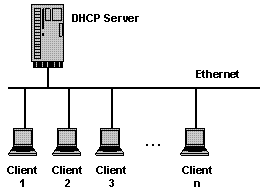
instalace DHCP serveru je velmi snadná ve win server 2003
nejprve musíte jít na Start – >Všechny programy – >nástroje pro správu – >Správa serveru
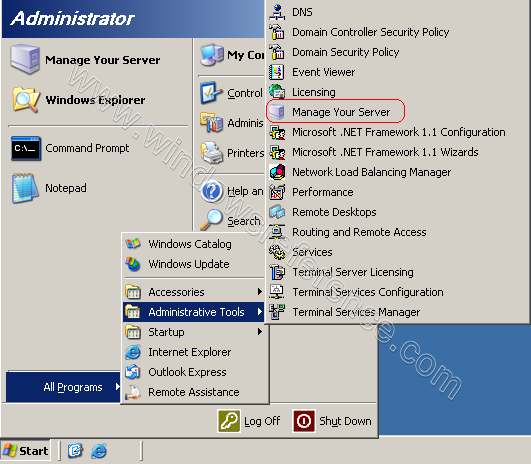
zde musíte vybrat přidat nebo odebrat roli
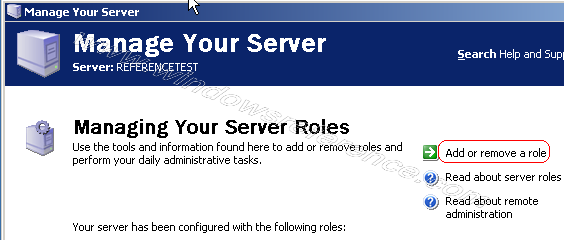
ověřte následující kroky klikněte na další
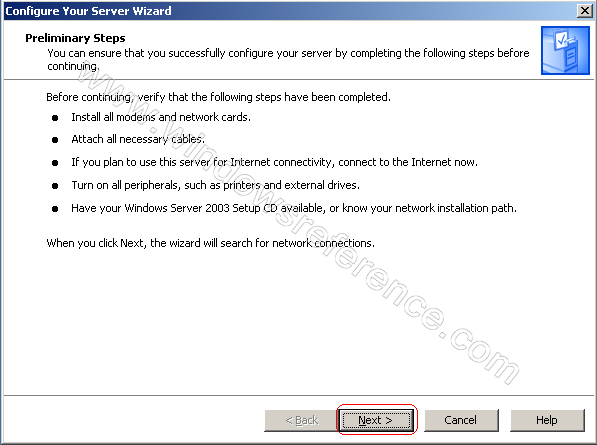
vyberte roli serveru jako DHCP Server volba klikněte na další
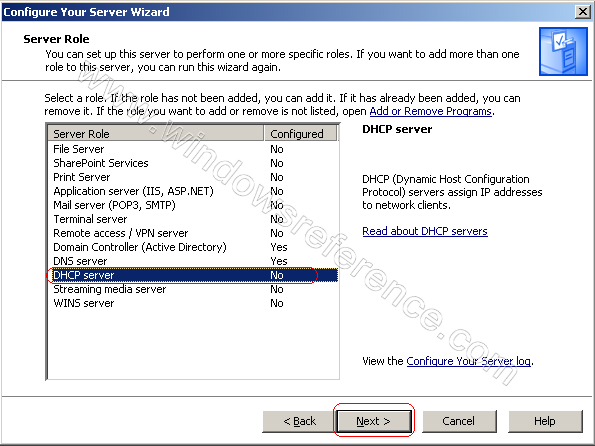
souhrnný výběr klikněte na další
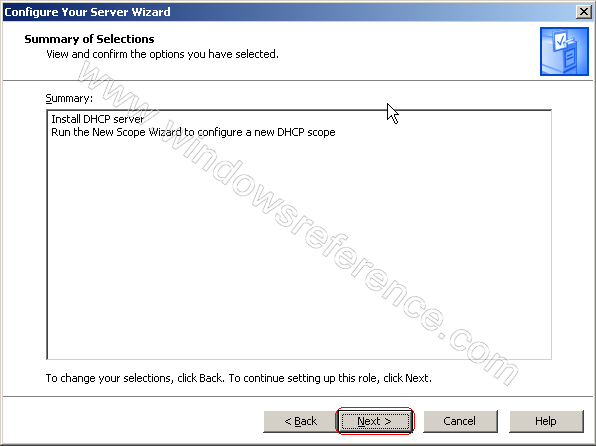
probíhá instalace DHCP serveru
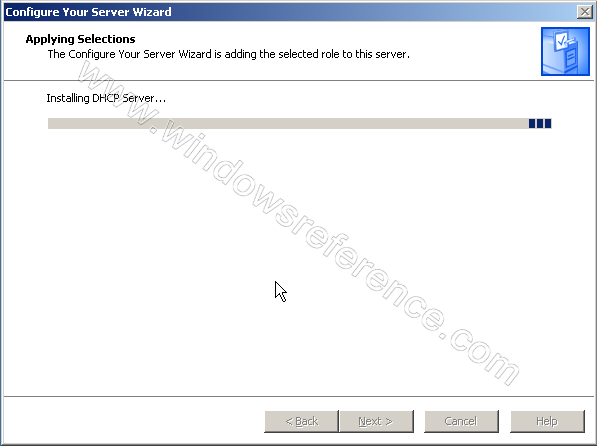
nyní to vyzve nový rozsah uvítací sutí klikněte na další
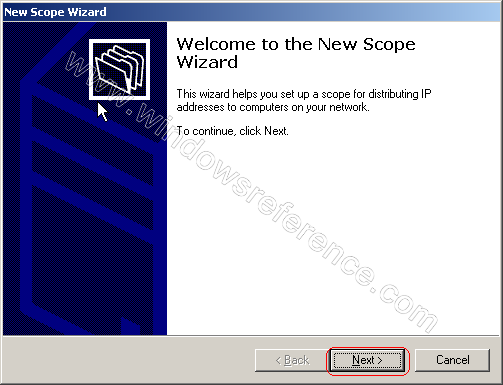
rozsah je soubor IP adres pro počítače v podsíti, které používají DHCP.
zadejte název a popis svého oboru klikněte na další
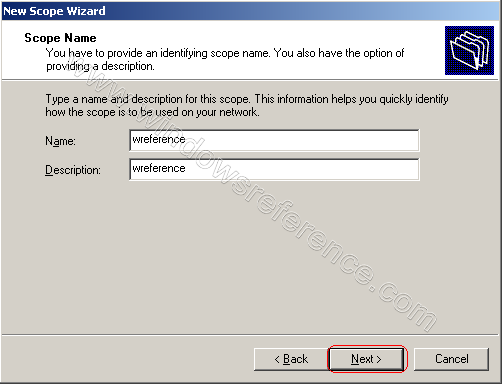
nyní musíte definovat rozsah adres, které bude rozsah distribuovat v síti, masku podsítě pro adresu IP . Zadejte příslušné údaje a klikněte na další.
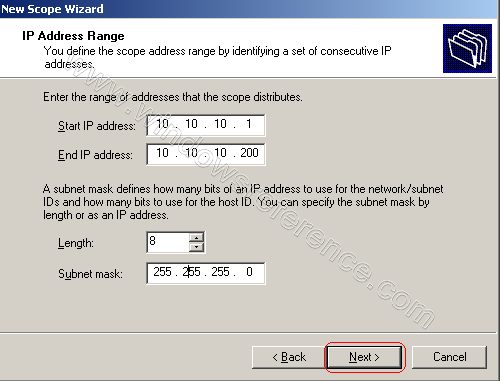
zadejte rozsah adres IP, který chcete vyloučit, a klikněte na další
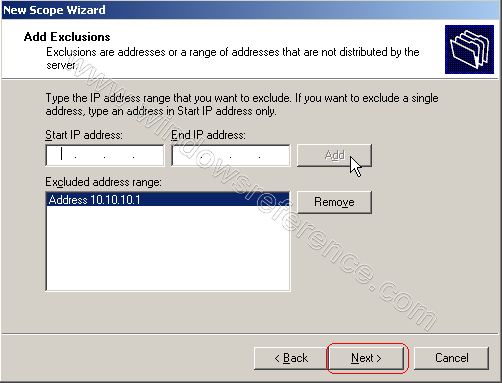
Vyberte dobu trvání leasingu, jak dlouho může klient používat IP adresu, která je k němu přiřazena z tohoto rozsahu. Doporučujeme přidat delší pronájmy pro pevnou síť (například v kanceláři) a kratší pronájmy pro vzdálené připojení nebo přenosné počítače a klepněte na tlačítko Další
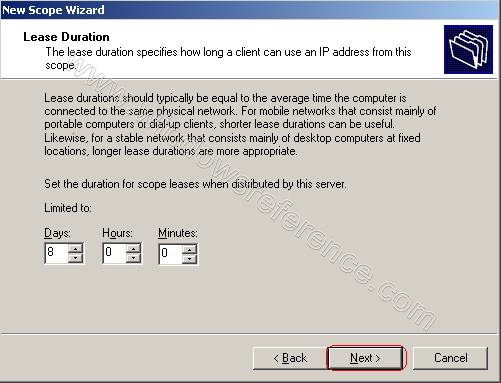
máte na výběr, zda chcete nakonfigurovat možnosti thehcp pro rozsah nyní nebo později.Můžete vybrat Ano, Chci…radion tlačítko a klepněte na tlačítko Další
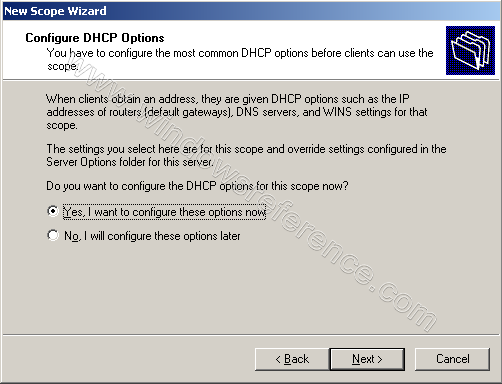
zadejte směrovač, nebo brána, IP adresa klepněte na tlačítko Další. Klientské počítače pak budou vědět, který směrovač použít, a klepněte na tlačítko Další
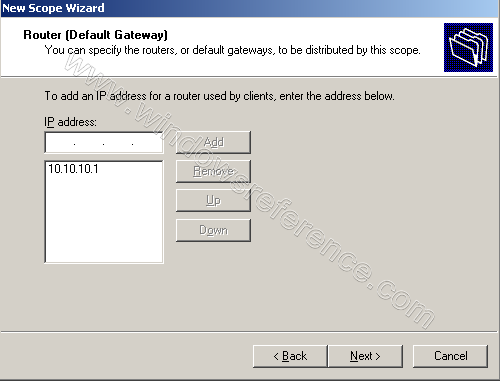
zadejte DNS a lze zadat nastavení názvu domény. IP adresa Dnsserveru bude distribuována serverem DHCP a dána klientovi klikněte na další

pokud máte nastavení WINS, pak zde je místo, kde zadat IP adresu serveru WINS. Stačí zadat název serveru do příslušného pole a stisknout Resolve“, aby bylo možné najít adresu IPSÁM klikněte na další
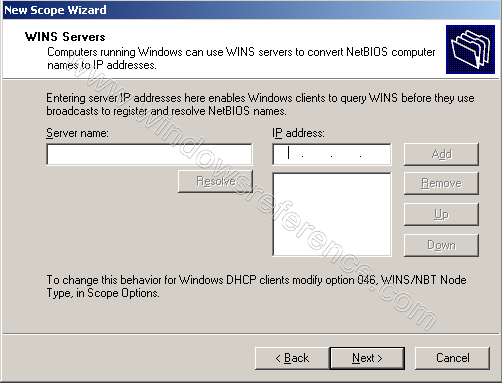
nyní musíte tento rozsah aktivovat a kliknout na další
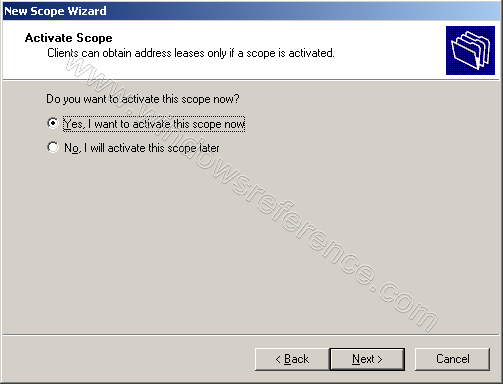
DHCP Server nový rozsah instalace byla dokončena a klepněte na tlačítko Dokončit
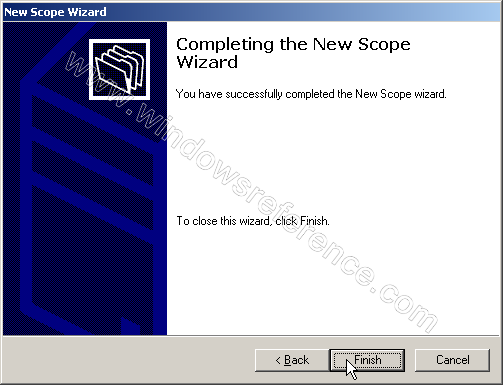
nyní je váš server nyní zprávou serveru DHCP a klikněte na Dokončit

konfigurace DHCP
nyní musíte přejít na Start – >nástroje pro správu – >DHCP
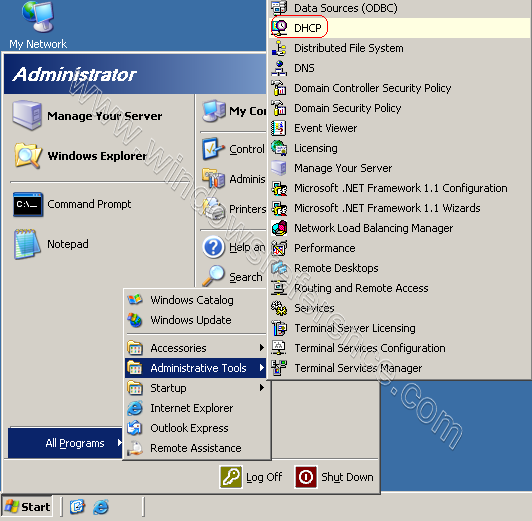
klikněte pravým tlačítkem na váš server klikněte na Autorizujte svůj DHCP Server
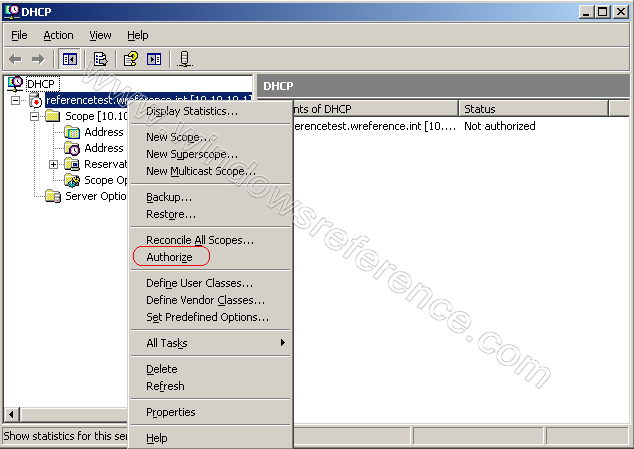
autorizace dokončena nyní je váš DHCP server v provozu
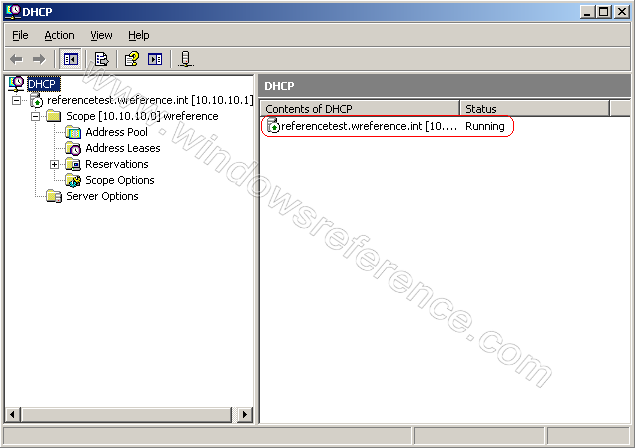
DHCP servery vám umožňují rezervovat IP adresu pro klienta. To znamená, že konkrétní síťový klient bude mít stejnou IP adresu tak dlouho, jak jste chtěli. K tomu budete muset znát fyzickéadresa (MAC) každé síťové karty. Zadejte název rezervace, desiredIP adresu, MAC adresu a popis-vyberte, zda chcete PODPOROVATD DHCP nebo BOOTP a stiskněte Přidat. Nová rezervace bude přidána do seznamu.

to je to, že je velmi snadné nakonfigurovat DHCP server ve win server2003 nyní můžete nakonfigurovat klientský počítač se systémem windows a zkontrolovat, zda dhcpserver funguje nebo ne.
pokud chcete nainstalovat a nakonfigurovat řadič domény win server 2003 s nastavením DNS, zkontrolujte zde
Popularita: 25%